Article Number: 000130520
Bibliothèque de bandes PowerVault TL2000/TL4000 - Mise à niveau du micrologiciel pour la bibliothèque de bandes et les lecteurs de bandes (en anglais)
Summary: Cet article fournit des informations sur la mise à niveau du micrologiciel de la bibliothèque de bandes et des lecteurs de bandes pour la bibliothèque de bandes PowerVault TL2000/TL4000. ...
Article Content
Symptoms
 Remarque : cet article fait partie de la bibliothèque de connaissances Dell PowerVault, disponible ici.
Remarque : cet article fait partie de la bibliothèque de connaissances Dell PowerVault, disponible ici.
 Remarque : si, à tout moment, vous rencontrez une complication, un problème technique ou un autre problème, contactez le support technique Dell pour obtenir de l’aide. Vous trouverez les informations de contact au bas de cette page.
Remarque : si, à tout moment, vous rencontrez une complication, un problème technique ou un autre problème, contactez le support technique Dell pour obtenir de l’aide. Vous trouverez les informations de contact au bas de cette page.
Sommaire :
Mise à jour du micrologiciel de la bibliothèque de bandes
- Première méthode : bibliothèque de bandes (chargeur de support) avec RMU (unité de gestion à distance)
- Méthode 2 - Bibliothèque de bandes (chargeur de support) avec ITDT-DCR
Méthode recommandée - bibliothèque de bandes (chargeur de support) avec RMU (unité de gestion à distance)
La section suivante explique comment mettre à niveau ou appliquer le micrologiciel de la bibliothèque de bandes TL2000/TL4000 (chargeur de support) avec RMU :
- Si la RMU ou l’interface Web n’est pas configurée, veuillez utiliser les liens suivants pour l’installation ou la configuration de la RMU :
- Une fois l’adresse IP configurée sur la RMU ou l’interface Web, connectez-vous via un navigateur Web tel Internet Explorer®, Firefox® ou Chrome®.
- Une fois connecté à la RMU ou l’interface Web, utilisez le chemin de menu suivant : Service Library > Upgrade Firmware (Bibliothèque de services > Mise à niveau du micrologiciel).
- Téléchargez le micrologiciel approprié à partir du site de support Dell.
- Assurez-vous ensuite que les services du logiciel de sauvegarde sont arrêtés. Si nécessaire, arrêtez et désactivez ces services et redémarrez le serveur.
- Une fois le micrologiciel téléchargé et extrait, revenez à la RMU ou à l’interface Web.
 Remarque : notez ou mémorisez l’emplacement où les fichiers de firmware ont été téléchargés et extraits.
Remarque : notez ou mémorisez l’emplacement où les fichiers de firmware ont été téléchargés et extraits.
- Dans la section qui se trouve en haut, au centre de la page, le message « Upgrade Library Firmware » (Mettre à niveau le micrologiciel de la bibliothèque) est affiché (Figure 1).
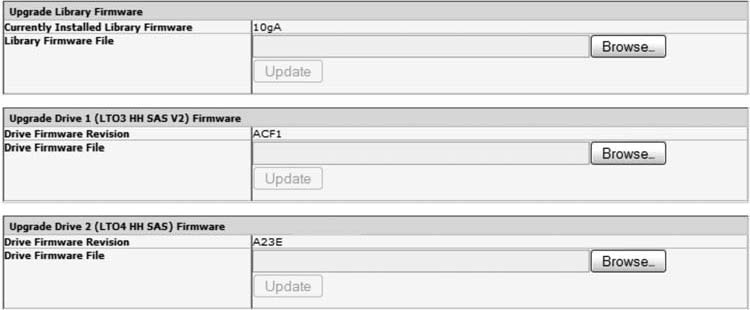
Figure 1 : Mise à niveau du firmware de la RMU
- Sélectionnez ou cliquez sur « Browse » (Parcourir) et naviguez jusqu’à l’emplacement où le fichier de micrologiciel de la bibliothèque est enregistré.
- Sélectionnez le fichier et, une fois de retour sur la page de mise à niveau, cliquez sur le bouton « Update » (Mettre à jour).
Si le bouton est grisé, vous ne pouvez pas cliquer dessus, ce qui signifie que le micrologiciel de la bibliothèque n’a pas été sélectionné. - Une fois le micrologiciel mis à niveau pour la bibliothèque de bandes et/ou les lecteurs de bandes, il est vivement recommandé de redémarrer le serveur.
- Une fois cette opération effectuée, démarrez les services du logiciel de sauvegarde et vérifiez comment le logiciel de sauvegarde interagit avec la bibliothèque de bandes et/ou les lecteurs de bandes.
- Si le micrologiciel de la bibliothèque de bandes et/ou des lecteurs de bandes n’apparaît pas comme mis à jour, contactez le fournisseur de logiciels de sauvegarde pour bénéficier d’une prise en charge technique du problème.
Autre méthode. Bibliothèque de bandes (chargeur de support) avec ITDT-SE
 Remarque : sous Windows® ou Linux®, Java® est un composant requis pour l’installation d’ITDT-DCR.
Remarque : sous Windows® ou Linux®, Java® est un composant requis pour l’installation d’ITDT-DCR.
Les JRE (Java Runtime Environment) suivants sont pris en charge :
- Java® 1.4.2_17 par Sun Microsystems et versions supérieures
- Java® 1.4.2 SR11 par IBM Corporation et versions supérieures
La section suivante explique comment mettre à niveau ou appliquer le micrologiciel de la bibliothèque de bandes TL2000/TL4000 (chargeur de support) avec ITDT-DCR (Dell Customer Release - Version client Dell) :
- Téléchargez le micrologiciel approprié à partir du site de support Dell.
- Assurez-vous ensuite que les services du logiciel de sauvegarde sont arrêtés. Si nécessaire, arrêtez et désactivez ces services et redémarrez le serveur.
- Une fois le micrologiciel téléchargé et extrait, accédez à l’emplacement où les fichiers ont été extraits.
- Utilisez le fichier README_itdt_dcr.txt pour connaître la procédure d’installation sous Windows® et Linux®.
- Une fois l’ITDT-DCR en cours d’exécution, sélectionnez le bouton Scan (Analyser).
- Sélectionnez la bibliothèque de bandes dont vous souhaitez mettre à jour le micrologiciel.
- Accédez à l’emplacement où les fichiers de micrologiciel ont été extraits.
- Sélectionnez le fichier du micrologiciel de bibliothèque de bandes approprié et cliquez sur Ouvrir.
- Lorsque la mise à jour est terminée, l’ITDT-DCR doit afficher le résultat PASSED (Réussis) en regard de la bibliothèque de bandes mise à jour (Figure 2).
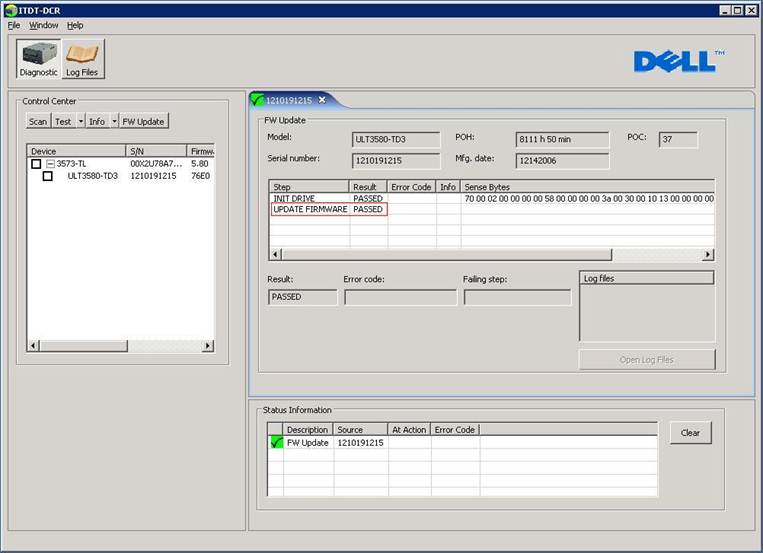
Figure 2 : Mise à niveau du firmware ITDT-DCR
- Une fois le micrologiciel mis à niveau pour la bibliothèque de bandes et/ou les lecteurs de bandes, il est vivement recommandé de redémarrer le serveur.
- Une fois cette opération effectuée, démarrez les services du logiciel de sauvegarde et vérifiez comment le logiciel de sauvegarde interagit avec la bibliothèque de bandes et/ou les lecteurs de bandes.
- Si le micrologiciel de la bibliothèque de bandes et/ou des lecteurs de bandes n’apparaît pas comme mis à jour, contactez le fournisseur de logiciels de sauvegarde pour bénéficier d’une prise en charge technique du problème.
Méthode recommandée. Lecteurs de bandes avec ITDT-DCR
 Remarque : sous Windows® ou Linux®, Java® est un composant requis pour l’installation d’ITDT-DCR.
Remarque : sous Windows® ou Linux®, Java® est un composant requis pour l’installation d’ITDT-DCR.
Les JRE (Java Runtime Environment) suivants sont pris en charge :
- Java® 1.4.2_17 par Sun Microsystems et versions supérieures
- Java® 1.4.2 SR11 par IBM Corporation et versions supérieures
La section suivante explique comment mettre à niveau ou appliquer le micrologiciel des lecteurs de bandes TL2000/TL4000 avec ITDT-DCR (Dell Customer Release - Version client Dell) :
- Téléchargez le micrologiciel approprié à partir du site de support Dell.
- Assurez-vous ensuite que les services du logiciel de sauvegarde sont arrêtés. Si nécessaire, arrêtez et désactivez ces services et redémarrez le serveur.
- Une fois le micrologiciel téléchargé et extrait, accédez à l’emplacement où les fichiers ont été extraits.
- Utilisez le fichier README_itdt_dcr.txt pour connaître la procédure d’installation sous Windows® et Linux®.
- Une fois l’ITDT-DCR en cours d’exécution, sélectionnez le bouton Scan (Analyser).
- Sélectionnez le lecteur dont vous souhaitez mettre à jour le micrologiciel.
- Accédez à l’emplacement où les fichiers de micrologiciel ont été extraits.
- Sélectionnez le fichier du micrologiciel du lecteur de bandes approprié et cliquez sur Ouvrir.
- Lorsque la mise à jour est terminée, l’ITDT-DCR doit afficher le résultat PASSED (Réussite) en regard du lecteur mis à jour (Figure 2 - ci-dessus).
- Une fois le micrologiciel mis à niveau pour la bibliothèque de bandes et/ou les lecteurs de bandes, il est vivement recommandé de redémarrer le serveur.
- Une fois cette opération effectuée, démarrez les services du logiciel de sauvegarde et vérifiez comment le logiciel de sauvegarde interagit avec la bibliothèque de bandes et/ou les lecteurs de bandes.
- Si le micrologiciel de la bibliothèque de bandes et/ou des lecteurs de bandes n’apparaît pas comme mis à jour, contactez le fournisseur de logiciels de sauvegarde pour bénéficier d’une prise en charge technique du problème.
Autre méthode. Lecteurs de bandes avec RMU (unité de gestion à distance)
 Remarque : la mise à niveau du lecteur de bande via la RMU prend environ 5 minutes. Cependant, elle peut prendre plus longtemps et comporte de plus grandes probabilités d’échecs que la méthode recommandée mentionnée ci-dessus.
Remarque : la mise à niveau du lecteur de bande via la RMU prend environ 5 minutes. Cependant, elle peut prendre plus longtemps et comporte de plus grandes probabilités d’échecs que la méthode recommandée mentionnée ci-dessus.
La section suivante décrit comment mettre à niveau ou appliquer le micrologiciel des lecteurs de bandes TL2000/TL4000 :
- Si la RMU ou l’interface Web n’est pas configurée, veuillez utiliser les liens suivants pour l’installation ou la configuration de la RMU :
- Une fois l’adresse IP configurée sur la RMU ou l’interface Web, connectez-vous via un navigateur Web tel Internet Explorer®, Firefox® ou Chrome®.
- Une fois connecté à la RMU ou l’interface Web, utilisez le chemin de menu suivant : Service Library > Upgrade Firmware (Bibliothèque de services > Mise à niveau du micrologiciel).
- Téléchargez le micrologiciel approprié à partir du site de support Dell.
- Assurez-vous ensuite que les services du logiciel de sauvegarde sont arrêtés. Si nécessaire, arrêtez et désactivez ces services et redémarrez le serveur.
- Une fois le micrologiciel téléchargé et extrait, revenez à la RMU ou à l’interface Web.
- Dans la section qui se trouve en haut, au centre de la page, le message « Upgrade Drive » (Mettre à niveau le lecteur) est affiché (Figure 1).
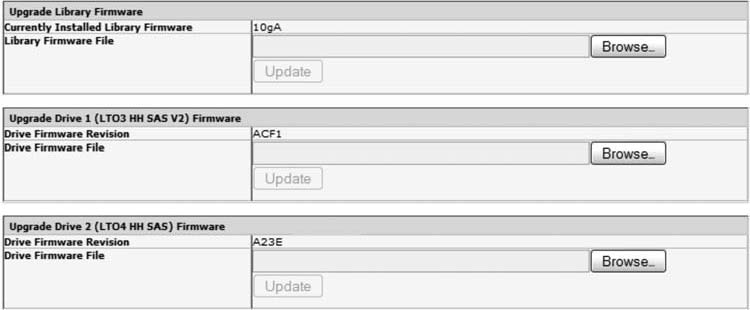
Figure 1 : Mise à niveau du firmware de la RMU
- Sélectionnez ou cliquez sur « Browse » (Parcourir) et naviguez jusqu’à l’emplacement où le fichier de micrologiciel de la bibliothèque est enregistré.
- Sélectionnez le fichier et, une fois de retour sur la page de mise à niveau, cliquez sur le bouton « Update » (Mettre à jour).
Si le bouton est grisé, vous ne pouvez pas cliquer dessus, ce qui signifie que le micrologiciel de la bibliothèque n’a pas été sélectionné. - Une fois le micrologiciel mis à niveau pour la bibliothèque de bandes et/ou les lecteurs de bandes, il est vivement recommandé de redémarrer le serveur.
- Une fois cette opération effectuée, démarrez les services du logiciel de sauvegarde et vérifiez comment le logiciel de sauvegarde interagit avec la bibliothèque de bandes et/ou les lecteurs de bandes.
- Si le micrologiciel de la bibliothèque de bandes et/ou des lecteurs de bandes n’apparaît pas comme mis à jour, contactez le fournisseur de logiciels de sauvegarde pour bénéficier d’une prise en charge technique du problème.
Cause
Resolution
Article Properties
Affected Product
Servers, PowerVault TL2000, PowerVault TL4000
Last Published Date
22 Sep 2021
Version
5
Article Type
Solution